Забыл графический ключ lg – как разблокировать
Слишком много попыток ввода графического ключа lg 136, e612, e615, lg2, p705, k7 e612, lg magna, p970, e612, p765, l90, lg leon, bl t23, e612, e615, лджи bl 59jh и так далее, разумеется неправильных приводят телефон к блокировке.
Как разблокировать? Такая возможность есть. Снять графический ключ в телефоне LG, можно несколькими способами.
Можно с потерей данных, можно без потери, только с сохранением информации, вы должны помнить пароль к почте Gmail.
Если и его забыл, тогда отключить графический ключ на LG, получится лишь путем сброса к заводским установкам, телефон при этом должен быть выключен и заряжен.
В целом я опишу три способа. Для первых двух (с сохранением данных) ваш lg андроид должен иметь интернет, без него даже не пытайтесь
Если сети нет – ее можно подключить. Для этого воспользуйтесь инструкцией (там три варианта, какой ни будь один должен интернет подключить)
Первый способ сбросить графический ключ в телефоне lg – если забыл
Если заблокировался телефон графическим ключом, то набираем его пять раз неправильно с использованием не менее 4 точек.
Далее появится уведомление о том, что следующие попытки возможны лишь через пол минуты и активная опция типа «забыли … .»
Нажимаем на нее и начинаем приводить телефон к нормальной жизни. Для этого вводим данные учетки gmail, после чего можете легко снять графический ключ разблокировать свой lg.
Затем можно блокировку отключить или выбрать другой рисунок, только на этот раз постарайтесь уже на забыть.
Второй способ разблокировать графический ключ в телефоне lg – если его забыл
Для этого способа кроме интернета нужен компьютер или ноутбук. Если есть переходим на эту страницу.
Теперь водим данные учетки, после чего сервис, должен верху слева показать ваш телефон lg. Может быть несколько, тогда выберите свой.
Ниже под телефоном будут три опции: «позвонить», «разблокировать» и «удалить». На какую нажать думаю объяснять не нужно.
Графический ключ также можно снять ели кликните на «Удалить», только тогда произойдет и сброс ваших данных вместе с ключом – поэтому нажимайте на «Разблокировать».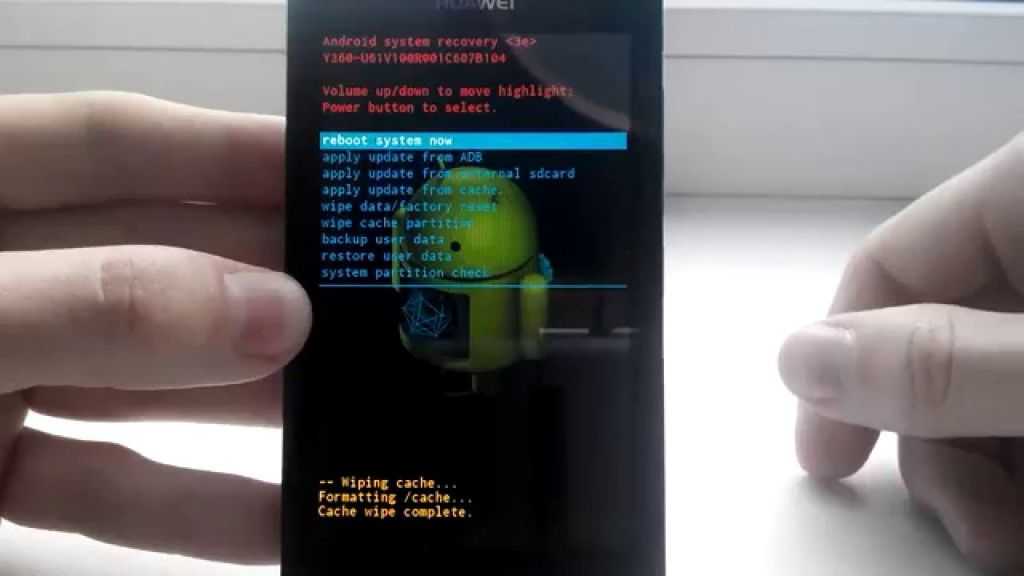
Третий способ сбросить графический ключ в телефоне lg
Здесь первые шаги точно не определенны, так как все зависит от модели телефона lg, но принцип такой.
Полностью выключить смартфон, после чего одновременно зажать определенное сочетание кнопок и держать пока не появится меню. Подробнее здесь.
В некоторых LG нажмите и удерживайте обе кнопки громкости и кнопку питания одновременно в течение 3-4 секунд.
Увидите изображение андроид. Используя кнопки регулировки громкости выберите режим восстановления и нажмите кнопку включения-выключения, чтобы подтвердить.
Устройство перезагрузится и отобразит андроид с красным треугольником. Нажмите и удерживайте кнопку питания в течение нескольких секунд и увеличить громкость, пока не появится меню.
Перейдите в меню, выберите — wipe data/factory reset, нажмите кнопку «Yes» с помощью кнопки регулировки громкости и подтвердите выбор нажатием на кнопку питания.
D LG L3, LG L7 — одновременно нажать «Home» + «Звук вниз» + «питание (выкл)». В LG Optimus Hub — одновременно нажмите громкость вниз, домой и питание.
В LG Optimus Hub — одновременно нажмите громкость вниз, домой и питание.
Надеюсь, эти инструкции, помогли вам разблокировать телефон Android lg. Если нет, напишите в комментариях модель, и я постараюсь ответить, как можно скорее. Успехов.
Как разблокировать графический ключ на телефоне, если забыл пароль
Безопасность персональных данных — приоритет. Смартфоны оснащены сложными способами сохранения конфиденциальности. Если же предпринимается слишком много попыток ввода графического ключа или цифрового шифра, происходит блокирование аппарата.
- Разблокировка смартфона
Содержание
- Если забыл графический ключ, как разблокировать андроид
- Разблокировка графического ключа на отдельных моделях
Если забыл графический ключ, как разблокировать андроид
Разблокировать графический ключ на телефоне понадобится в тех случаях, если Вы не помните комбинацию линий, которые установили в как ключа. Удачный способ для тех, у кого маленькие дети, способные заблокировать смартфон – меры по предотвращению случайной блокировки.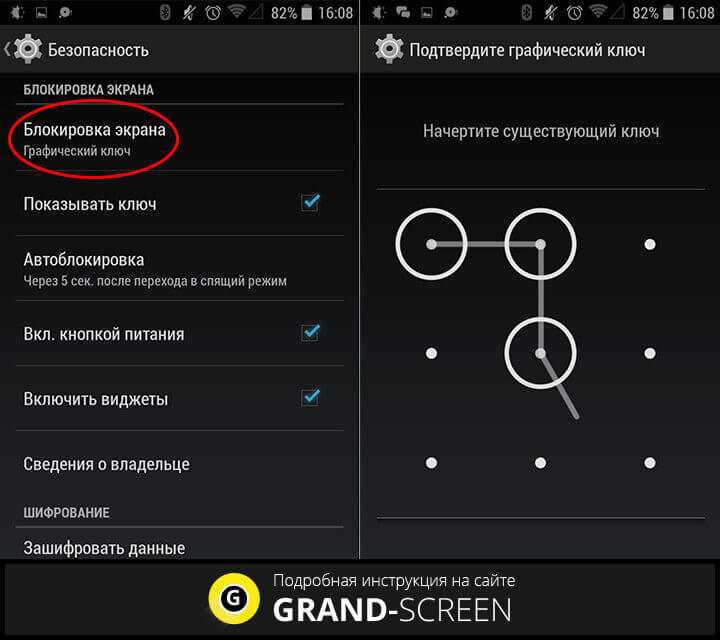 Нужно отправить на телефон СМС – сообщение известного содержания, и он разблокируется.
Нужно отправить на телефон СМС – сообщение известного содержания, и он разблокируется.
Для того чтобы такая услуга заработала, получите Root – доступ, а затем установить SMS Bypass. Это программа для разблокировки телефона по средствам отправки сообщения. Установите утилиту и выдайте ей права суперпользователя. У приложения установлен шифр 1234 для разблокировки по – умолчанию. Для безопасности измените его. После блокировки Вам нужно отправить на телефон СМС с сообщением 1234 reset и оно перезагрузится. При входе Вам придется выбрать новый пароль.
- Программа SMS Bypass
Когда пользователь помнит данные для входа в свой Google — аккаунт, но забыл графический ключ, то разблокировку можно произвести через него. В том случае, когда у Вас произведен вход в учетную запись с устройства, то при введении некорректного ключа многократно, аппарат выдаст уведомление от Google. Вам будет предложено напечатать входные данные своей учетной записи. В том случае, когда они верны, устройство будет разблокировано.
- Вам будет предложено напечатать входные данные своей учетной записи.
Более сложные варианты, чтобы разблокировать графический ключ, осуществляются путем редактирования и перезаписи системных файлов. Сначала необходимо скачать и инсталлировать приложение ADB Run. В настройках Андроид установите Отладку по USB, иначе программа работать не будет.
- Синхронизируйте аппарат с ПК;
- Запустите установленную программу;
- В меню программы Вам необходим Unlock Gestere Key;
- Выберите пункт Unlock Gestere Key
- Наберите соответствующую цифру;
- Нажмите Ввод;
- Аналогично выбирайте метод;
- Начните с метода 1.
- Начните с метода 1
- Дождитесь завершения работы программы;
- Перезагрузите компьютер.
- Перезагрузите аппарат и попытайтесь войти в систему снова.
Перезагрузите аппарат и попытайтесь войти в систему снова.
Разблокировка графического ключа на отдельных моделях
Отдельные модели не дают возможности разблокировать телефон так просто. Иногда нужны дополнительные действия. У других же, напротив, процесс разблокировки проще и для него существуют специальные средства. В основном этим характеризуются аппараты известных марок.
Разблокировать графический ключ HTC
Разблокировать графический ключ на аппарате HTC достаточно легко, так как почти все смартфоны этой марки имеют внутренние ресурсы и параметры для этого. Если телефон заблокирован, сделайте следующее:
- Выключите смартфон;
- Снимите заднюю крышку аппарата;
- Выньте аккумулятор;
- Поставьте его на место;
- Закройте крышку;
- Зажмите одновременно клавишу снижения уровня звука, клавишу питания/блокировки/разблокировки. У некоторых моделей аппаратов данную функцию выполняет клавиша «Home».
 Для проверки попытайтесь сначала удержать клавишу питания, но если это не поможет, повторите все процедуры заново, начиная с первого пункта;
Для проверки попытайтесь сначала удержать клавишу питания, но если это не поможет, повторите все процедуры заново, начиная с первого пункта; - После того, как на дисплее отобразится значок операционной системы Андроид, отпустите клавишу;
- Появится список функций;
- Двигайтесь по нему, нажимая клавиши снижения и повышения уровня звука;
- Нажмите на необходимый пункт кнопкой разблокировки;
- Название строки отличается у разных аппаратов. Она может называться Factory Reset или Clean Storage.
- Factory Reset – установка, помогающая не просто сбросить графический ключ в Андроид, но возвращающая смартфон к фабричным настройкам.
Factory Reset – установка, помогающая не просто сбросить графический ключ в Андроид, но возвращающая смартфон к фабричным настройкам. Таким образом, ПО будет находиться в том состоянии, как когда Вы только приобрели телефон. Удалятся все приложения, а также обновления.
Некоторые особенности разблокировки имеют следующие модификации HTC: One X, One V, One S.
Для того, чтобы взломать графический ключ на этих аппаратах, необходимо после нажатия Factory Reset дополнительно подтвердить его. Это делается кнопкой включения.
Разблокировать графический ключ LG
Пользователь может воспользоваться сбросом настроек и у аппаратов LG, если забыл пароль на телефоне. Однако проводится он немного иначе. Сначала необходимо полностью зарядить смартфон, а затем выключить на клавишу питания. Выньте батарею и установите назад. Крышку закройте и приступайте к дальнейшим этапам:
- Нажмите клавиши питания и уменьшения громкости одновременно;
- Дождитесь отображения на дисплее логотипа LG;
- Отпустите кнопки;
- Найдите в списке «Сброс к заводским настройкам»;
- Выполните сброс.
- Сброс настроек и у аппаратов LG
Таким образом Вы получите разблокированный телефон. Но у определенных моделей данного бренда метод возврата к вторичным установкам отличается. Например, у LG L3 для вызова меню нужно зажать три клавиши сразу – еще и «Домой».
У LG Nexus 4 для того, чтобы разблокировать телефон, если забыл графический пароль, нужно зажать обе клавиши изменения громкости и клавишу разблокировки. Подождите пока на дисплее отобразится лежащий зеленый робот – логотип Андроид. Затем включится меню. В нем выберите строку Recovery Mode, перемещаясь клавишами переключения звука. После нажатия на клавишу, аппарат перезапустится и на дисплее возникнет значок и красный треугольник.
Необходимо снова удерживать клавиши питания и повышения звука. Появится меню. В нем остановите выбор на строке Параметры (Setting) и нажать на него. Выбирайте Factory Data Reset. Нажимайте Yes с помощью клавиши включения. Теперь Вам удалось снять блокировку с телефона и он вернулся к фабричным установкам.
Разблокировать графический ключ Samsung
Если Вы пытаетесь разблокировать телефон Samsung можно действовать двумя методами. Старые типы аппаратов бренда легко вернуть к фабричным параметрам способом, описанным выше. Удерживайте клавиши «Home» и питания.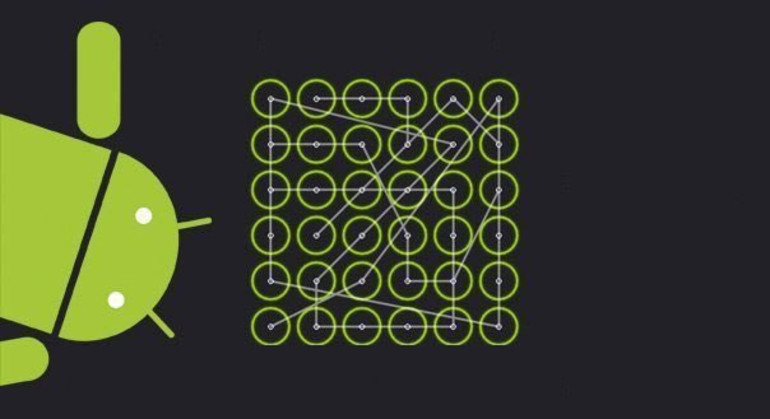 В списке необходимо выбрать строку «Factory Data». После нажатия на нее аппарат вернется к заводским установкам, приложения, обновления и иные данные удалятся.
В списке необходимо выбрать строку «Factory Data». После нажатия на нее аппарат вернется к заводским установкам, приложения, обновления и иные данные удалятся.
Если модель аппарата новая, то необходимо зарядить телефон, выключить его, вытащить аккумулятор и вставить обратно. Зажимайте сразу три клавиши — повышения уровня звука, «Home» и питание. После этого развернется список, где Вы сможете указать строку о возврате фабричных настроек системы.
Более удобный способ того, что делать если забыл графический ключ на телефоне Самсунг – восстановление его через аккаунт в системе Samsung. Однако метод работает только когда на устройстве был выполнен вход в аккаунт.
- Откройте сайт Samsung.com;
- Перейдите в раздел Приложения;
- В выпадающем меню выбирайте «Найти телефон»;
- Внизу страницы нажмите кнопку «Запустить»;
- Войдите в систему с помощью своего логина и пароля;
- Найдите на странице необходимый пункт;
- Следуйте указаниям на сайте.

Таким же образом можно разблокировать планшет, если забыл графический ключ. Он действует для всех новых устройств Самсунг. Если Вы иногда забываете пароли, то лучше следить за тем, чтобы со смартфона всегда был выполнен вход в аккаунт. Если это условие не соблюдается, то разблокировать аппарат не получится.
Разблокировать графический ключ Sony
Если нужно снять графический ключ с Андроида на Sony, потребуется Sony Ericson PC Suite. Скачайте и установите на ПК. После этого подключите к ПК смартфон с помощью провода. Запустите Sony Ericson PC Suite.
- Выбирайте пункт «Инструменты»;
- В открывшемся окне — «Восстановление данных»;
- Следуйте указаниям утилиты;
- После окончания ее работы, закройте программу;
- Отключите телефон от компьютера;
- Перезагрузите.
Телефон будет разблокирован. Стандартные же методы отката к заводским настройкам на телефонах этого бренда не работают.
Разблокировать графический ключ Fly
Способ разблокировать телефон, если забыл пароль на Fly немного проще. Он работает также на телефонах Prestigio, а также на планшетах этих фирм. Зарядите устройство и переходите к следующим шагам:
Он работает также на телефонах Prestigio, а также на планшетах этих фирм. Зарядите устройство и переходите к следующим шагам:
- Отключите смартфон;
- Зажимайте клавиши снижения уровня звука, питания/выключения и камеры;
- Должно открыться меню;
- Перейдите на Wipe data/Factory reset;
- Подтверждаете выбор, нажимая кнопку «Да»;
- Перезапустите аппарат.
Теперь смартфон разблокирован. Он вернулся к своим заводским настройкам, то есть находится в состоянии, как будто Вы только что его купили. Все Ваши личные данные и файлы, обновления и приложения удалены безвозвратно (в случае, если не была выполнена синхронизация с ПК).
Разблокировать графический ключ IPhone
Телефоны от Apple также имеют функцию установки графического колюча. Но процесс их разблокировки в случае утраты ключа, совсем иной. Он действует, как на смартфонах, так и на планшетах и представляет собой откат к заводским настройкам. Таким образом, происходит потеря всех сохраненных данных.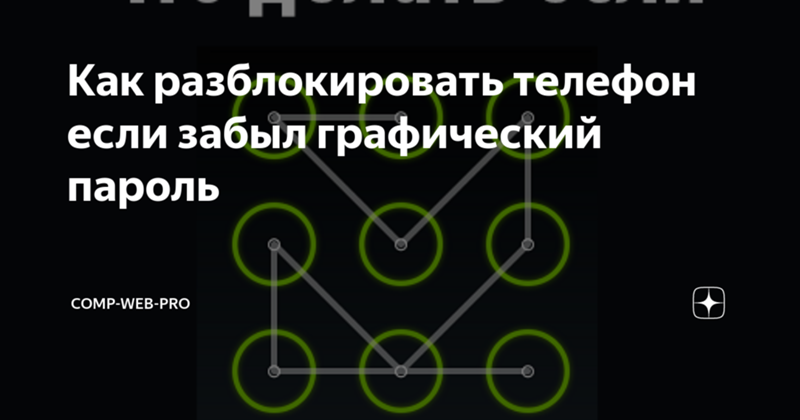 Поэтому рекомендуется периодически сохранять данные из Айфона в облако, так как потеря происходит непосредственно на «железе». Разблокировать 4 или 5 айфон можно следующим образом:
Поэтому рекомендуется периодически сохранять данные из Айфона в облако, так как потеря происходит непосредственно на «железе». Разблокировать 4 или 5 айфон можно следующим образом:
- Если у Вас не установлена iTunes, то скачайте ее по ссылке
http://www.apple.com/ru/itunes/download/; - Установите Айтюнс на свой компьютер;
- Подключите телефон к ПК с помощью кабеля;
- Зажмите кнопку выключения на несколько секунд;
- Не отпуская ее, зажимайте клавишу «Home» на время около 10 секунд;
- Перестаньте зажимать клавишу включения;
- Продолжайте удерживать клавишу «Домой» еще несколько секунд;
- Вы перевели аппарат в режим DFU – состояние перепрошивки аппарата;
- После появления соответствующего уведомления, нажмите «Восстановить»;
- Запускается процесс установки самой новой версии iOS на Ваше устройство. Процесс занимает около 40 минут;
- Телефон вернулся к заводским настройкам;
- Выбирайте режим настройки «Настроить как новый…»;
- Следуйте указаниям на дисплее;
- Перезагрузите телефон или планшет.

Разблокировать Айфон таким несложным образом можно примерно за 1 час. Однако в результате такой разблокировки теряются абсолютно все обновления и файлы.
Вам способна помочь синхронизированная копия данных в iTunes, но лишь тогда, когда она не запоролена. В том случае, если она тоже запоролена, то телефон не разблокируется и все нужно будет делать по – новой.
ПОСМОТРЕТЬ ВИДЕО
Если Вы часто забываете свой графический рисунок, то, возможно, лучше и вовсе убрать графический ключ. Но если это сделать невозможно, то часто синхронизируйте телефон с компьютером. Это позволит не потерять данные в случае возвращения устройства к заводским настройкам.
Теперь вы знаете, что разблокировать графический ключ можно практически на любом телефоне.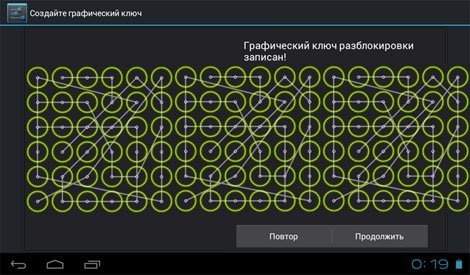 Что то не получилось? Задавайте вопросы внизу, к статье.
Что то не получилось? Задавайте вопросы внизу, к статье.
Как разблокировать телефон Android после слишком большого количества попыток использования шаблона без сброса к заводским настройкам при разблокировке. Если вы коснулись экрана блокировки и не можете найти, как от него избавиться, мы здесь, чтобы помочь вам.
- Часть 1. Что произойдет, если вы много раз введете неверный шаблон в телефоне Android
- Часть 2. Как разблокировать телефон Android после неправильного шаблона
- Решение 1. Разблокируйте заблокированный телефон Android через Gmail
- Решение 2. Разблокируйте телефон Android с помощью Android Device Manager
- Решение 3. Обход заблокированного телефона Android одним щелчком мыши (просто и быстро)
- Решение 4. Используйте Android Debug Bridge для снятия блокировки экрана Android
- Решение 5. Сброс к заводским настройкам заблокированного телефона Android
Часть 1. Что произойдет, если вы много раз введете неверный шаблон в телефоне Android
В последнее время мы наблюдаем быстрый прогресс в системе блокировки устройств Android и iOS. От пароля, системы блокировки PIN-кода до ирландского сканера, Face ID и Touch ID — теперь мы подошли почти к идеалу для защиты наших смартфонов.
От пароля, системы блокировки PIN-кода до ирландского сканера, Face ID и Touch ID — теперь мы подошли почти к идеалу для защиты наших смартфонов.
В прежние дни, когда был популярен Android 4, вы могли ввести пароль или графический ключ пару раз, и если это не удастся, на ваш Gmail будет отправлено электронное письмо с кодами сброса. Сейчас прошло время, и это уже не так. Обновленные ценные бумаги на экране блокировки сбрасывают ваш телефон, если вы не можете ввести правильный код разблокировки в течение 10 попыток. Поскольку конфиденциальность важна, очевидно, что Android не хочет, чтобы другой пользователь получал доступ к вашим данным на вашем телефоне с помощью уловок и взломов.
Часть 2. Как разблокировать телефон Android после неправильного шаблона
Могут быть разные причины, по которым ваш телефон Android заблокирован. Злоумышленник не сможет быстро разблокировать ваш телефон, если вы установили надежный пароль и графический ключ. Забытые шаблоны и многочисленные попытки могут заставить вас беспокоиться о важных файлах и медиафайлах. Вот пять комплексных решений, которые вы можете попробовать, чтобы разблокировать телефон Android без сброса настроек.
Вот пять комплексных решений, которые вы можете попробовать, чтобы разблокировать телефон Android без сброса настроек.
Решение 1. Разблокируйте заблокированный телефон Android через Gmail
Замки шаблона легко забыть. Вы пытались разблокировать телефон, но не можете пройти через блокировку? На экране блокировки есть опция «Забыть графический ключ», которая может вам помочь.
Следуйте инструкциям ниже, чтобы разблокировать телефон Android через Gmail.
Решение 2. Разблокируйте телефон Android с помощью Android Device Manager
Диспетчер устройств Android (ADM), аналогичный Find My Device. Это отличная функция Android, позволяющая отслеживать потерянный или украденный смартфон. Кроме того, такие функции, как «Стереть», «Заблокировать» и «Звонок», могут помочь найти и сбросить пароль.
Вот как вы можете разблокировать телефон Android с помощью Android Device Manager.
Решение 3. Обход заблокированного телефона Android одним щелчком мыши (просто и быстро)
Tenorshare 4ukey для Android — это надежный инструмент, который может разблокировать любой экран блокировки Android.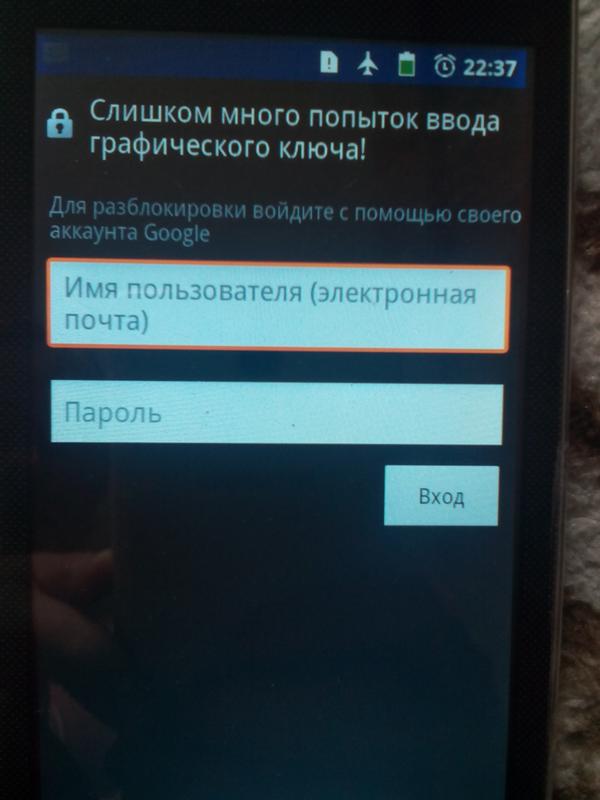 Вы можете легко сбросить PIN-код, код доступа, блокировку отпечатков пальцев с помощью 4uKey всего за несколько кликов. Следуйте этим простым рекомендациям, чтобы без труда обойти заблокированные телефоны Android.
Вы можете легко сбросить PIN-код, код доступа, блокировку отпечатков пальцев с помощью 4uKey всего за несколько кликов. Следуйте этим простым рекомендациям, чтобы без труда обойти заблокированные телефоны Android.
- Запустите 4uKey и подключите Android-устройство. Мы рекомендуем вам использовать правильный кабель и не отсоединять его во время процесса.
Теперь в доступных параметрах нажмите «Удалить блокировку экрана».
На следующем экране нажмите «Пуск».
Обратите внимание, что снятие блокировки экрана с помощью Tenorshare 4uKey стирает все ваши данные и перезагружает телефон для установки нового кода доступа. Нажмите «Да», чтобы начать процесс.
Потерпите, пока процесс не завершится на 100%.
После того, как 4uKey удалит экран блокировки, он предоставит вам наглядное руководство по переводу телефона в режим восстановления.
Затем ваш экранный пароль будет полностью удален, и вы сможете загрузить свой телефон и установить новый пароль.

Решение 4. Используйте Android Debug Bridge для снятия блокировки экрана Android
Android Debug Bridge, известный как ADB, используется для разблокировки телефонов Android без сброса настроек.
Решение 5. Сброс к заводским настройкам заблокированного телефона Android
Сброс к заводским настройкам стирает все ваши данные и кеш, включая экран блокировки на вашем телефоне Android.
- Выключите телефон и одновременно нажмите кнопку уменьшения громкости и кнопку питания. Комбинация клавиш зависит от марки и модели; таким образом, ищите тот, который работает для вас.
- Теперь ваше устройство должно загрузиться в режиме восстановления. Перейдите к «Wipe data/factory reset» и нажмите кнопку питания. Затем перейдите к «Очистить раздел кеша» и нажмите клавишу питания.
- После этого выберите «Перезагрузить систему сейчас», что должно стереть блокировку экрана.
Заключение
Люди часто забывают блокировку экрана на своем телефоне Android, но это может быть рискованно, если вам нужно срочно получить доступ к мультимедиа или файлам на телефоне.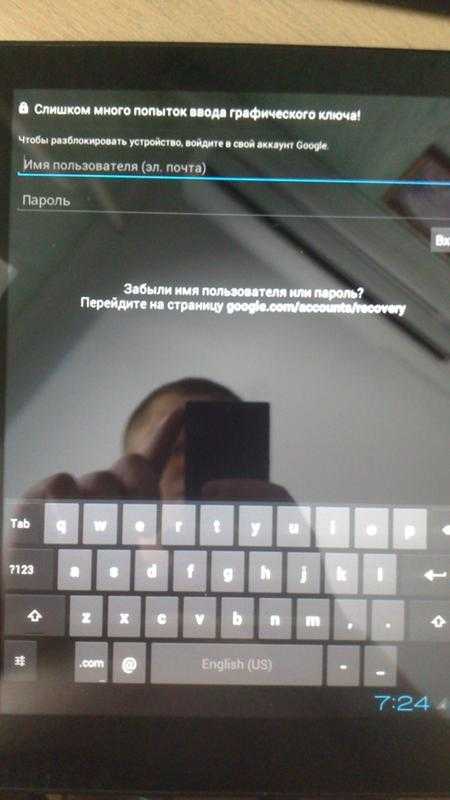 Сброс настроек телефонов Android может быстро разблокировать ваш телефон; однако приведенные выше решения помогут вам разблокировать телефоны Android после слишком большого количества попыток блокировки экрана без потери данных. Более того, мы лично предпочитаем использовать Tenorshare 4uKey для Android для сброса экрана блокировки одним щелчком мыши.
Сброс настроек телефонов Android может быстро разблокировать ваш телефон; однако приведенные выше решения помогут вам разблокировать телефоны Android после слишком большого количества попыток блокировки экрана без потери данных. Более того, мы лично предпочитаем использовать Tenorshare 4uKey для Android для сброса экрана блокировки одним щелчком мыши.
Tenroshare 4uKey для разблокировки экрана Android
Удаление блокировки экрана Android и обход Samsung FRP Lock
- Обход проверки учетной записи Google на устройствах Samsung (Android 6-13)
- Удаление пароля Android, шаблона, PIN-кода и блокировки отпечатков пальцев одним щелчком мыши
- Поддержка удаления блокировки экрана и FRP на Win и Mac
Бесплатная пробная версия Бесплатная пробная версия
Обновлено 25 февраля 2021 г. / Обновление для разблокировки Android
(Нажмите, чтобы оценить этот пост)
(3 голоса, среднее: 1,3 из 5)
- Главная >>
- Разблокировать Android >>
- [решено] Как разблокировать телефон Android после слишком большого количества попыток использования шаблона без сброса настроек
Присоединяйтесь к обсуждению и поделитесь своим мнением здесь
Как разблокировать смартфон после слишком большого количества попыток взлома
В настоящее время все смартфоны имеют множество функций и характеристик.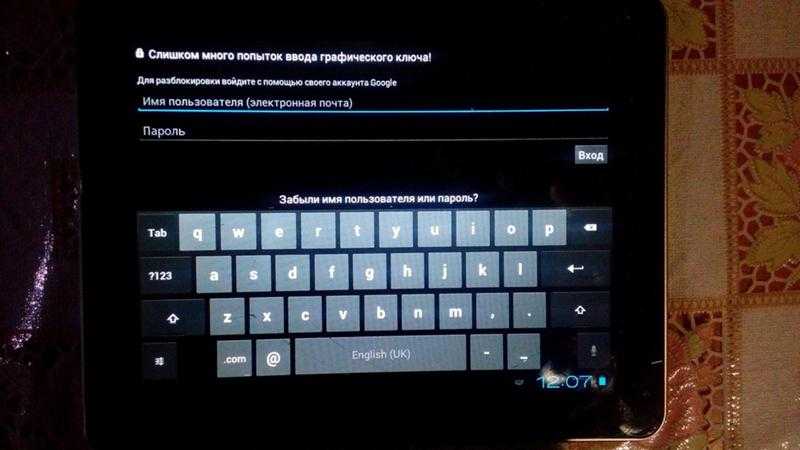 С ростом популярности мобильных телефонов Android функции безопасности также важны для всех пользователей. В целях безопасности и безопасности большинство производителей запустили свои устройства вместе с некоторыми функциями безопасности.
С ростом популярности мобильных телефонов Android функции безопасности также важны для всех пользователей. В целях безопасности и безопасности большинство производителей запустили свои устройства вместе с некоторыми функциями безопасности.
Что касается встроенных функций безопасности, то смартфон оснащен функцией мобильного замка. В дополнение к этому, блокировка имеет такие параметры, как блокировка шаблона, блокировка паролем, блокировка PIN-кода и многое другое. Большинство пользователей используют это средство для защиты своего устройства от кого-либо. Но иногда, в случае блокировки шаблона, после стольких попыток замок не должен открываться. Итак, чтобы решить ее, мы обсудим метод для , как разблокировать смартфон после слишком большого количества попыток ввода ключа 9.0004 .
Разблокировка смартфона после слишком большого количества попыток ввода пароля С такой ситуацией неоднократно сталкивается большинство пользователей. Всякий раз, когда вы хотите настроить блокировку шаблона, вам нужно будет нарисовать свой шаблон, чтобы установить его.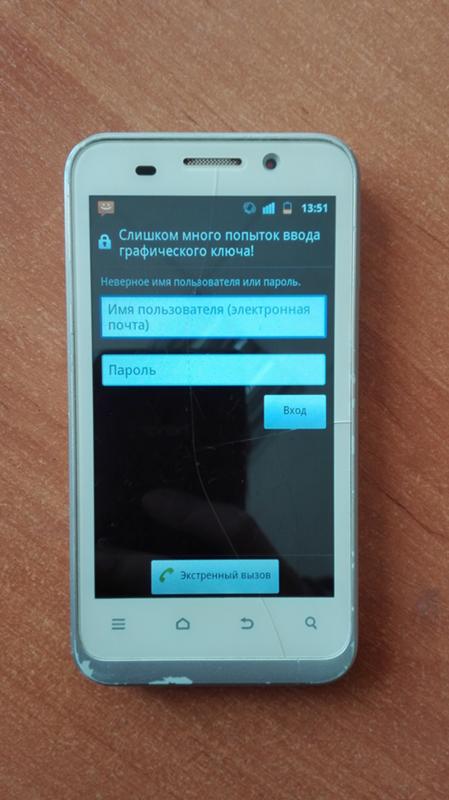 Если вы однажды настроили блокировку с помощью графического ключа, вам нужно будет ввести этот графический ключ, чтобы разблокировать устройство. Но иногда, даже после многократного ввода графического ключа, замок не открывается.
Если вы однажды настроили блокировку с помощью графического ключа, вам нужно будет ввести этот графический ключ, чтобы разблокировать устройство. Но иногда, даже после многократного ввода графического ключа, замок не открывается.
Это происходит, когда вы забываете правильный шаблон для ввода. Всякий раз, когда вы вводите неправильный графический ключ, устройство никогда не будет разблокировано. В это время устройство покажет вам сообщение слишком много попыток или забытый пароль .
Итак, чтобы избавиться от такой ситуации, здесь мы обсудим исправление. Используя это исправление или решение, вы можете быстро разблокировать свое устройство.
Это исправление поможет вам разблокировать устройство, когда вы забудете графический ключ. Но перед этим имейте в виду, что это исправление может быть проблематичным для вас. Проблема в том смысле, что после выполнения этого исправления вы можете потерять свои данные. Вы потеряете только те данные, которые сохранятся во внутренней памяти устройства.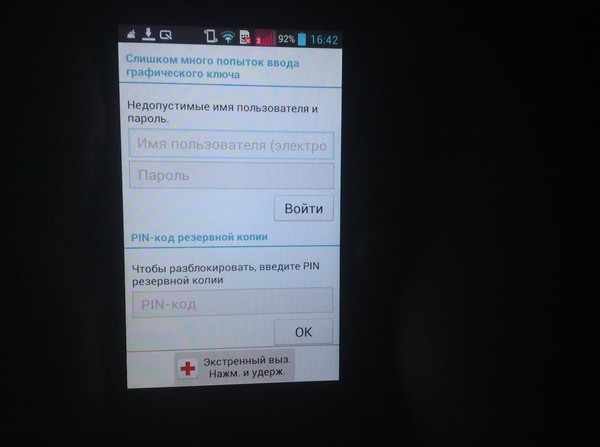 Но не беспокойтесь о данных, которые будут сохранены на карте Micro SD. Потому что это исправление не повлияет на эти данные.
Но не беспокойтесь о данных, которые будут сохранены на карте Micro SD. Потому что это исправление не повлияет на эти данные.
Короче говоря, если конфиденциальные данные сохраняются во внутренней памяти, не выполняйте это исправление. Но тут тоже возникает один вопрос, для каких устройств этот фикс применим. Так что для тех пользователей, которые думали об этом, этот метод легко применим ко всем смартфонам. Но всегда помните, выполняйте весь этот процесс на свой страх и риск.
Теперь взгляните на простой способ разблокировки смартфона даже после слишком большого количества попыток ввода пароля .
- Прежде всего, выключите или выключите ваш смартфон с помощью клавиши питания .
- Подождите немного, пока устройство полностью не выключится. Теперь одновременно нажмите и удерживайте клавишу питания , клавишу «Домой» и клавишу увеличения громкости .
 Это превратит ваше устройство в режим восстановления . (Если на вашем устройстве нет клавиши «Домой», одновременно нажмите и удерживайте клавишу увеличения громкости и клавишу питания.)
Это превратит ваше устройство в режим восстановления . (Если на вашем устройстве нет клавиши «Домой», одновременно нажмите и удерживайте клавишу увеличения громкости и клавишу питания.) - В режиме восстановления он покажет вам некоторые параметры. Теперь найдите вариант Удаление данных или Сброс до заводских настроек . Используя клавиши увеличения и уменьшения громкости, вы можете перемещаться по опции. Найдя его, теперь выберите эту опцию. (Все ваши данные будут потеряны во время этого процесса)
- После выбора параметра «Очистить данные» или «Сброс к заводским настройкам» вам будет предложено. Они должны спросить «подтвердить удаление всех пользовательских данных?» Теперь скажите Да на все подсказки, что позволит завершить процесс. После выбора «Да» начнется процесс очистки всех данных.
- Этот процесс может занять некоторое время. После завершения этого процесса вам будет предложено выбрать вариант Reboot .

 Для проверки попытайтесь сначала удержать клавишу питания, но если это не поможет, повторите все процедуры заново, начиная с первого пункта;
Для проверки попытайтесь сначала удержать клавишу питания, но если это не поможет, повторите все процедуры заново, начиная с первого пункта;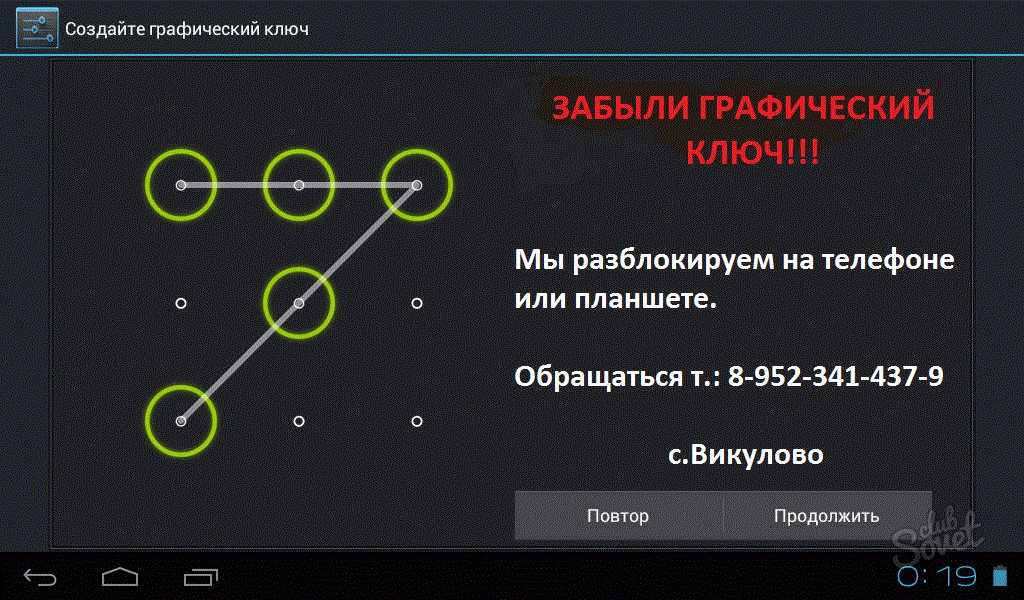
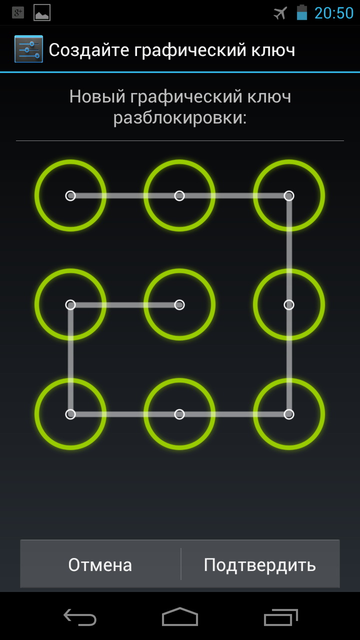


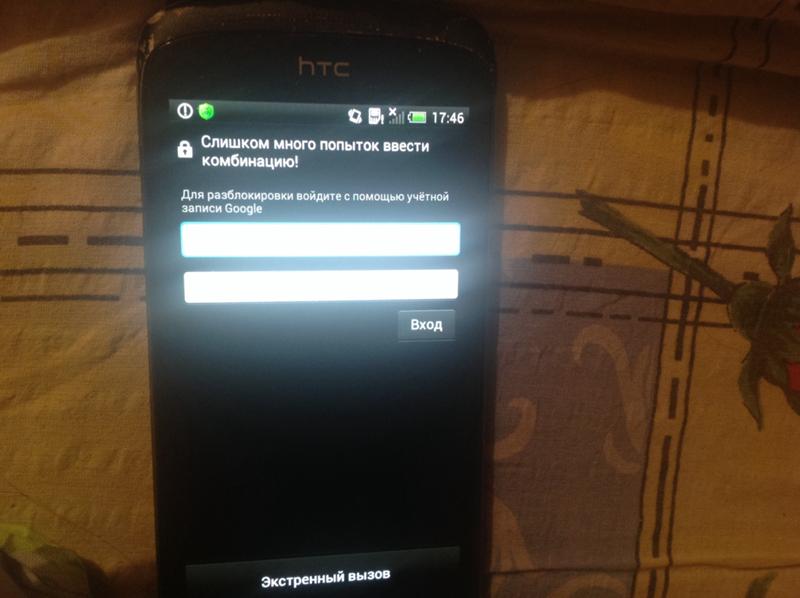 Это превратит ваше устройство в режим восстановления . (Если на вашем устройстве нет клавиши «Домой», одновременно нажмите и удерживайте клавишу увеличения громкости и клавишу питания.)
Это превратит ваше устройство в режим восстановления . (Если на вашем устройстве нет клавиши «Домой», одновременно нажмите и удерживайте клавишу увеличения громкости и клавишу питания.)
Ваш комментарий будет первым